 2023-11-25 18:31:56
2023-11-25 18:31:56

想象一下,你正在阅读一本厚厚的PDF电子书,翻来覆去找寻着你停下的那一页,却找不到书签或标记的踪迹。或许,你需要一种简单且高效的方法来添加PDF书签标记。不要担心,答案就在这里!让我向你介绍一个小技巧,让你在阅读PDF时事半功倍。
PDF书签标记添加
福昕PDF阅读器产品提供了便捷的PDF书签标记添加功能。用户可以通过简单的操作,在PDF文档中添加书签标记,以便快速定位到特定的页面或章节。只需在所需位置点击右键,选择“添加书签”,即可创建一个新的书签。用户还可以自定义书签的名称,使其更易于识别和管理。此外,此工具还支持批量添加书签,用户可以选择多个页面一次性添加书签,提高工作效率。通过使用此工具的书签标记添加功能,用户可以轻松地浏览和导航大型PDF文档,提高阅读和学习的效果。
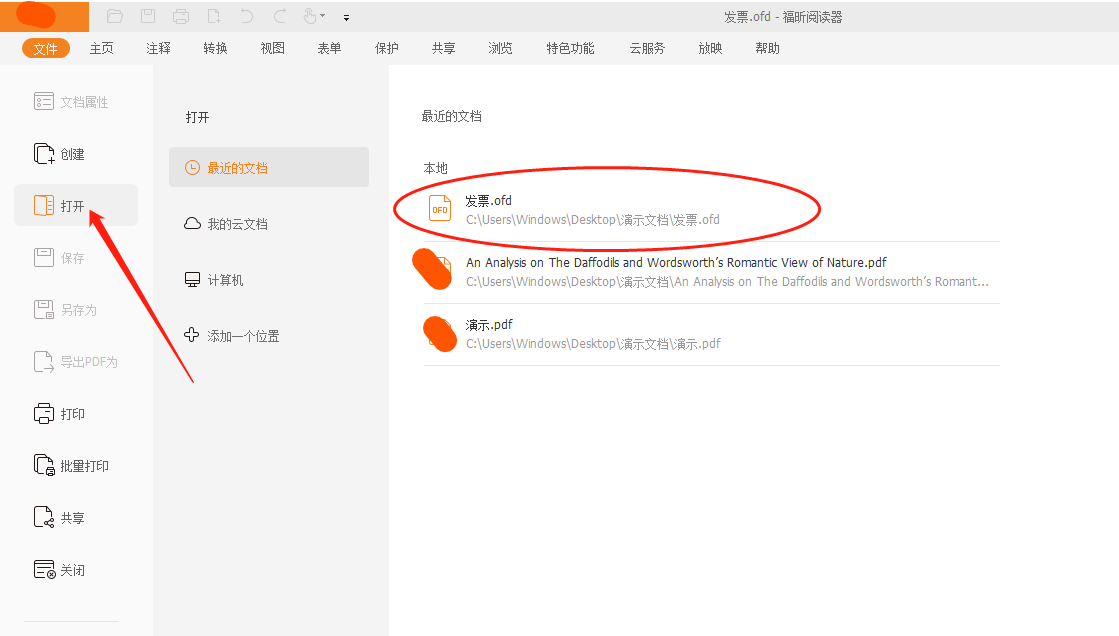
PDF书签标记怎么添加? 具体步骤!
要添加PDF书签标记,您可以按照以下步骤进行操作:
1. 打开福昕PDF阅读器软件。
2. 在菜单栏上找到“视图”选项,并点击打开。
3. 在“视图”下拉菜单中,选择“导航窗格”选项,以打开导航窗格。
4. 导航窗格将显示在软件界面的左侧,其中包含了“书签”选项卡。
5. 点击“书签”选项卡,以展开书签列表。
6. 在需要添加书签的页面上,定位到您想要添加书签的位置。
7. 在导航窗格的书签列表中,点击右键,并选择“添加书签”选项。
8. 输入书签的名称,并按下“回车”键,以完成书签的添加。
通过以上步骤,您就可以在这个工具中添加书签标记,方便您在阅读时快速定位到特定页面。
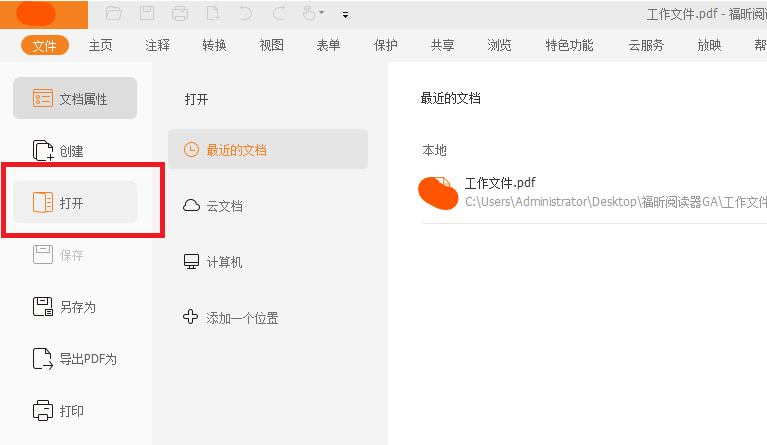
它不仅可以方便地打开和浏览PDF文件,还提供了丰富实用的功能,如PDF书签标记的添加。用户只需在阅读过程中选中想要标记的内容,然后点击工具栏上的“添加书签”按钮,即可快速创建书签。通过书签标记,用户可以方便地回到特定的页面或章节,节省阅读时间。此外,这个工具还支持对书签进行管理和编辑,用户可以自定义书签的名称和顺序,以便更好地组织和查找书签。总的来说,这个工具凭借其便捷的PDF书签标记功能,为用户提供了更好的阅读体验。

 免费下载
免费下载

